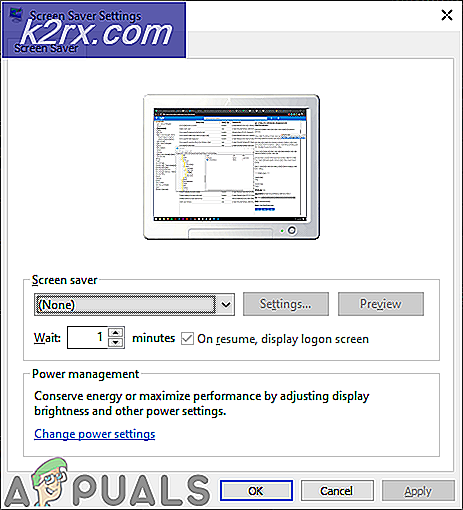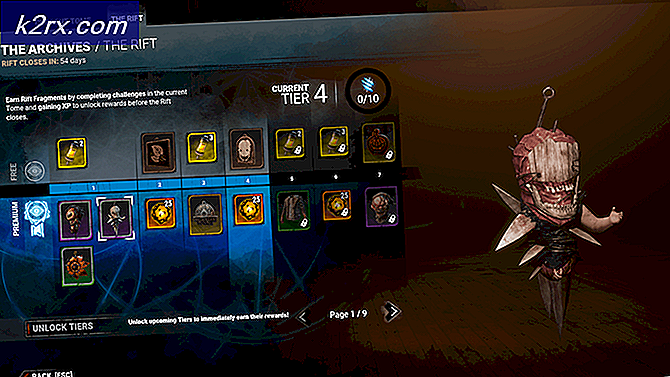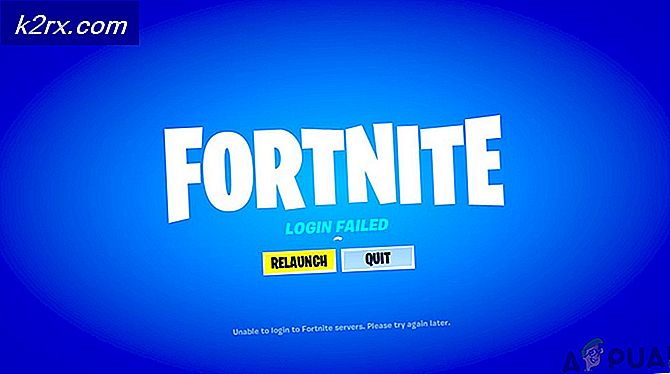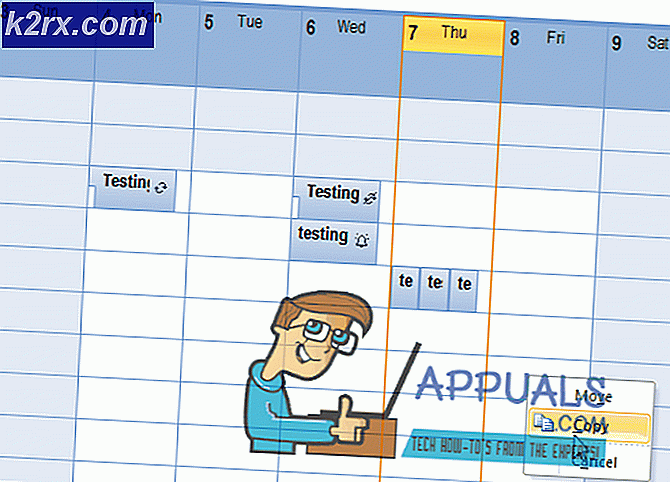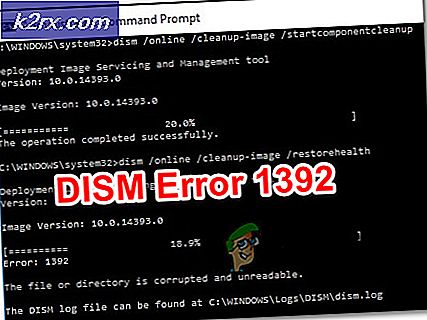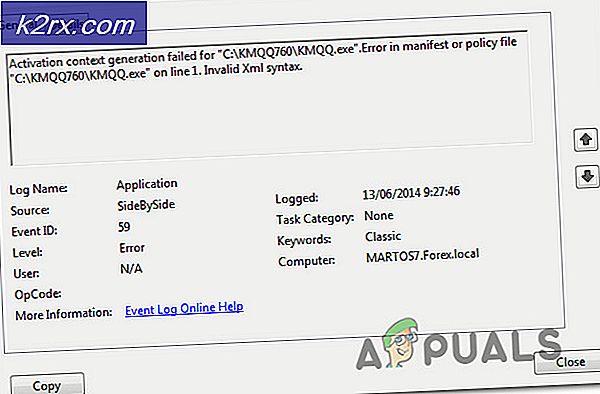Alle updates weergeven op macOS
Elke applicatie zal uiteindelijk worden bijgewerkt met extra functies of bugfixes. Het besturingssysteem zal van tijd tot tijd zijn eigen updates hebben. De meeste updates komen echter in een pakket of geven later minder informatie over updates. Gebruikers willen misschien de recent bijgewerkte applicaties op hun macOS zien. De opname van updates verandert aanzienlijk tussen versies van besturingssystemen.
In dit artikel laten we u enkele methoden zien om alle updates weer te geven die zonder problemen op de meeste macOS-systemen kunnen worden toegepast.
Een lijst van alle recente updates via Terminal
De Terminal is een opdrachtregelsysteem dat kan worden gebruikt om het besturingssysteem te beheren en er wijzigingen in aan te brengen. De Terminal-applicatie bevindt zich in de Gereedschap map in de toepassingen. Gebruikers hebben er toegang toe door het gemakkelijk in Spotlight te doorzoeken. Via Terminal kunnen gebruikers de lijst met alle bijgewerkte applicaties opvragen door een enkele opdracht te typen. Volg de onderstaande stappen om te controleren hoe het werkt.
- Houden Opdracht en druk op Ruimte openen Spotlight, typ Terminal om te zoeken en druk op Enter om het te openen.
- Typ rechtstreeks de volgende opdracht om de lijst met alle bijgewerkte applicaties op te halen.
softwareupdate - geschiedenis
- Het toont alle updates met versie en datum.
- Als je typt alle met hetzelfde commando als hieronder getoond. Het toont ook de installatieprogramma's op de lijst.
softwareupdate --history --all
Een lijst van alle recente updates via systeeminformatie
De systeeminformatietoepassing in macOS is waar de gebruikers een samenvatting van informatie over hun software, hardware en netwerk kunnen krijgen. Dit bevat de informatie voor alle applicaties die onlangs op het systeem zijn geïnstalleerd of bijgewerkt. Dit biedt een veel beter voorbeeld dan de eerste methode en gebruikers hoeven geen enkele opdracht te typen om deze te openen. Het is vrij eenvoudig te openen, zoals hieronder in een paar stappen wordt weergegeven.
- Houden Opdracht toets en druk op Ruimte openen Spotlight, typ Systeem informatie om te zoeken en druk op Enter om het te openen.
- Scroll naar beneden linker paneel en klik op Toepassingen die worden vermeld onder de Software categorie. Het toont alle geïnstalleerde applicaties en de laatste wijzigingsdatum ervoor.
- U kunt ook enkele van de andere software vinden door op de Installatie optie onder de Software categorie zoals hieronder weergegeven: